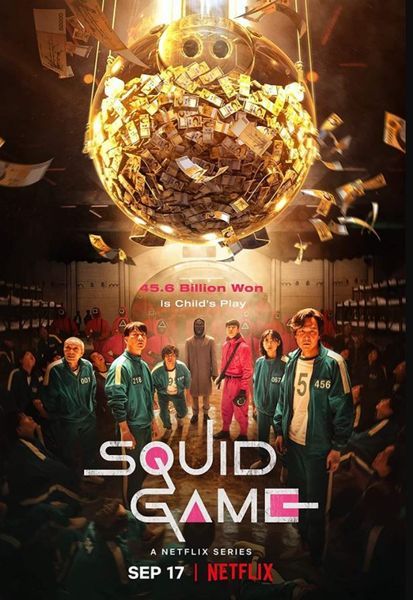iPhone은 시장에서 가장 많이 팔리는 스마트폰 중 하나입니다. 카메라와 성능으로 유명하지만 Android 관점에서 매우 중요하게 여겨지는 몇 가지 기본 기능이 부족합니다.

앱 잠금 기능은 Android에서 오랫동안 사용되어 왔지만 아직 iPhone에는 나타나지 않았습니다. 다행히도 iPhone에서 앱을 잠글 수 있는 몇 가지 방법이 있으며 이 게시물은 이에 관한 것입니다. 여기에서는 타사 응용 프로그램을 사용하거나 사용하지 않고 iPhone에서 앱을 잠그는 방법을 공유하겠습니다. 시작하겠습니다.
iPhone에서 앱을 잠그는 방법?
iOS 12 출시 이후 iPhone 사용자는 스크린 타임을 사용하여 자사 앱을 잠글 수 있습니다. 자사 앱은 Safari와 같이 Apple 자체에서 개발한 모든 앱을 의미합니다.
방법 1: iOS에서 자사 앱 잠금

크레딧 – 라이프와이어
따라서 iPhone에서 자사 앱을 잠그는 방법은 다음과 같습니다.
- 설정으로 이동한 다음 스크린 타임으로 이동합니다.
- 스크린 타임에서 콘텐츠 및 개인 정보 제한으로 이동한 다음 허용된 앱을 클릭합니다.
- 마지막으로 거의 사용하지 않는 앱을 모두 끕니다.
- 이제 홈 화면으로 이동하여 설정을 저장하십시오.
방법 2: 화면 제한을 통해 앱 잠금
화면 제한은 iOS 12 업데이트에서 iPhone에 도입되었으며 앱을 잠그는 데 사용할 수 있습니다. 다음은 수행해야 할 작업입니다.

크레딧 – 라이프와이어
- 설정에 있는 오픈 스크린 타임 옵션
- 앱 제한 옵션을 클릭한 다음 제한 추가를 클릭합니다.
- 여기에 내 장치에 설치된 모든 응용 프로그램 목록이 표시됩니다. 액세스를 제한하려는 모든 애플리케이션을 선택하십시오.
- 각 앱은 일부 특정 카테고리로만 제한될 수 있습니다.
- 제한이 활성화되는 시간 제한을 선택하지 마십시오. 특정 카테고리에서 앱이 제한되는 날짜를 사용자 지정할 수도 있습니다.
선택한 앱은 미리 정의된 시간 제한에 자동으로 잠깁니다. 그러나 더 많은 시간 요청을 클릭하면 항상 시간 제한이 늘어납니다. 그렇게 하려면 암호를 입력하고 현재 시간 제한을 비활성화하고 새 시간 제한을 설정해야 합니다.
방법 3: 안내 액세스를 사용하여 iOS에서 앱 잠금
안내 액세스를 통해 iOS 기기에서 앱을 잠그는 것은 무단 액세스로부터 기기를 보호하는 가장 좋은 방법입니다. 따라서 안내 액세스를 사용하여 iOS에서 앱을 잠그려면 다음을 수행해야 합니다.

크레딧 – 라이프와이어
- 설정에 있는 접근성 옵션으로 이동합니다.
- 이제 Guided Access를 클릭하고 토글을 눌러 활성화합니다.
- 이제 암호 설정으로 이동하여 안내 액세스 암호를 설정합니다.
전원 버튼을 세 번 눌러 Guided Access를 켤 수 있습니다. 이 기능은 기기가 단일 앱에 잠겨 있는지 확인합니다. 이 기능은 휴대전화를 다른 사람에게 주고 그가 특정 앱만 사용하기를 원할 때 유용한 것으로 입증되었습니다. 전원 버튼을 다시 세 번 눌러 Guided Access를 끌 수 있습니다.
타사 앱을 사용하여 iPhone에서 앱을 잠그는 방법은 무엇입니까?

탈옥된 iOS 기기를 소유하고 있다면 쉽게 타사 애플리케이션을 사용하여 앱을 잠글 수 있습니다. iOS 기기에서 앱을 잠그는 공식 애플리케이션은 App Store에 없습니다. 그렇기 때문에 탈옥된 장치에서는 BioProtect, Locktopus 및 AppLocker와 같은 타사 응용 프로그램만 사용할 수 있습니다.
그래서 이것은 iPhone에서 앱을 잠그는 방법에 관한 모든 것입니까? 게시물에 대한 제안 및 의심 사항이 있으면 언제든지 댓글 섹션을 사용하십시오. 그때까지 이러한 기술 및 게임 가이드를 더 보려면 TealMango를 계속 방문하십시오.